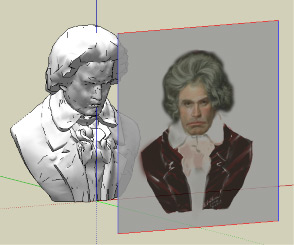Monday, January 22, 2007
One shot painting Beethoven
ONLY IN ITALIAN LANGUAGE
| Come preparare e proiettare una texture su una struttura utilizzando la tecnica "one shot" |
|


In questa pagina illustro brevemente il metodo che ho seguito per "dipingere" il busto di Beethoven utilizzando uno strumento per la grafica e lo strumento per la gestione di oggetti in 3 dimensioni SketchUp (free) distribuito gratuitamente da Google. Il metodo è concettualemente semplice, ma la sua applicazione è piuttosto laboriosa perché consta di numerosi passaggi che richiedono l'utilizzo sinsergico del tool di modellazione e di un tool grafico.
Considero questo metodo uno strumento potentissimo nello sviluppo dei modelli SketchUp sotto due punti di vista: (1) riduzione dei tempi da dedicare all'applicazione delle textures, (2) miglioramento della precisione nell'applicazione delle textures stesse.
I PUNTI DI PARTENZA
Materiale di input
1) il file *.skp con il modello tridimensionale del busto di Ludwig van Beethoven, scaricato da Google 3DWareHouse, frutto di un lavoro sugli oggetti tridimensionali condotto da Adrian Secord, Wolfgang Heidrich, Lisa Streit
2) un'immagine *.jpg, molto utilizzata in internet, con un caratteristico ritratto di Beethoven, abbastanza compatibile con la posizione del modello tridimensionale
Sono inoltre necessari
3) un tool di grafica (ottimo p.es. Photoshop) meglio se utilizzato in coppia con una penna grafica
4) il programma SketchUp (free) di Google
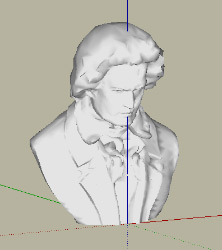

| Riferimenti - dove trovare il file con il modello *.skp sketchup.google.com/3dwarehouse/details?mid=2316b2ee6a743ff4516205bbf21c67f1 - dove trovare documentazione sul modello www.cs.ubc.ca/~heidrich/Projects/Hatching/index.html www.cs.ubc.ca/~heidrich/Papers/RW.02.pdf |
PASSO 1 - LA PREDISPOSIZIONE DELL'IMMAGINE
In questo primo step dobbiamo preparare un'immagine che sia esattamente sovrapponibile a come appare la statua vista di fronte. Questa immagine la utilizzeremo nel secondo passo per "proiettarla" sul modello tridimensionale.
A) per prima cosa utilizziamo SketchUp per "fotografare il modello di fronte": a tal fine utilizziamo una vista "senza prospettiva" e "frontale", ottimizziamo la finestra e "scattiamo la foto" con PrintScreen (oppure con uno Screen Capture)
B) portiamo l'immagine così ottenuta nel tool di grafica, e disponiamola su un primo Layer
C) creiamo un secondo Layer (sopra il primo) e trasferiamo il ritratto preso dal web effettuando gli opportuni morphing (stiramenti, aggiustamenti, ecc.); questo passo è laborioso, e critico per quanto riguarda la qualità del risultato... ma l'importante è ottenere un'immagine "credibile"
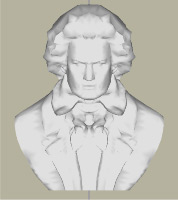
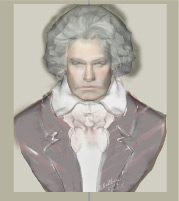

Otterremo così un ritratto come quello riportato più a destra, e lo salveremo su disco in formato p.es. *.jpg per utilizzarlo nel prossimo passo.
Avvertenza
Non cerchiamo di ottenere subito un risultato definitivo: dovremo in futuro ripetere ancora tutto il Passo 1 per apportare dei piccoli aggiustamenti...
PASSO 2 - LA PROIEZIONE DELL'IMMAGINE SUL MODELLO 3D
In questo step con lo strumento SketchUp (free) si proietta l'immagine di Beethoven sul modello del busto: questa operazione è relativamente semplice ma vi assicuro che è molto spettacolare, e vi darà certamente una grande soddisfazione se siete appassionati di 3D!
Si tratta di seguire scrupolosamente i seguenti passi:
A) importare l'immagine del ritratto ottenuta dal Passo 1, con FILE>IMPORT dove USE AS TEXTURE deve essere OFF
B) utilizzare una vista "senza prospettiva" e "frontale"
C) posizionare l'immagine davanti al modello, in modo che "lo nasconda" (in questa fase è opportuno creare un piccolo prisma "di zoccolo" per poter "appoggiare" l'immagine, che altrimenti risulta molto sfuggente...)
D) ingrandirla, ad occhio..., quel tanto che basta
E) cliccarci sopra con il tasto destro e dare EXPLODE: a questo punto l'immagine si trasforma in una superficie, ed è possibile intravvedere - dietro - il modello utilizzando la vista X-Ray
Ormai il gioco è quasi fatto: basta cliccare sul modello, in modo da evidenziare tutte le sue superfici, e quindi - accertandosi bene che il modello resti selezionato! - utilizzare il PAINT BUCKET:
F) per prima cosa si deve cliccare con ALT+CLICK (il cursore si trasforma in un contagocce) proprio sull'immagine del ritratto in modo da prelevare la disposizione della texture
G) successivamente si deve cliccare con CLIK sul modello selezionato... e ammirare il risultato!
Naturalmente le prime volte troverete che è necessario procedere ad alcuni aggiustamenti, e ripeterete quindi il Passo 1 e il Passo 2 tante volte quante necessario: ma, attenzione, il Passo 2 potrete semplificarlo di molto, perché praticamente potrete solo limitarvi a "rinfrescare" limmagine sorgente delle texture, utilizzando la funzione di EDIT e BROWSE della nuova immagine ritoccata...
Il modello del busto di Beethoven è piuttosto complesso: quasi 13.000 edges e 8.500 faces, ma la sua "pittura" avviene (sul mio personal non troppo performante) quasi istantaneamente; un po' più tempo (circa 15 secondi) impiegano le operazioni di GROUP e UN-GROUP e quelle di INTERSECT WITH MODEL
PASSO 3 - RITOCCHI FINALI
Pur essendo il risultato altamente spettacolare, vi troverete di fronte a qualche imprevisto. In particolare scoprirete
A) che il vostro Beethoven è stato dipinto "davanti e didietro" (bene!) ma risulta... bifronte (male!)
B) che "la pittura" ha dipinto anche il fondo...
Naturalmente c'è una spiegazione per tutto... Qui vi dirò soltanto che ho ovviato a questi piccoli inconveniente intersecando il modello con un piano verticale, posto dietro le spalle, e con un piano orizzontale (posto quasi "a terra") e quindi li ho intersecati con il modello (INTERSECT WITH MODEL) e poi ho applicato - dietro e sotto - un colore grigio.

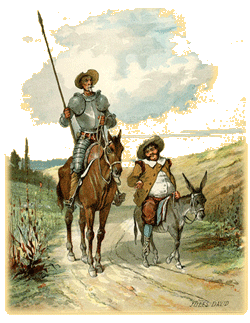
.
Labels: -One_Shot_Painting